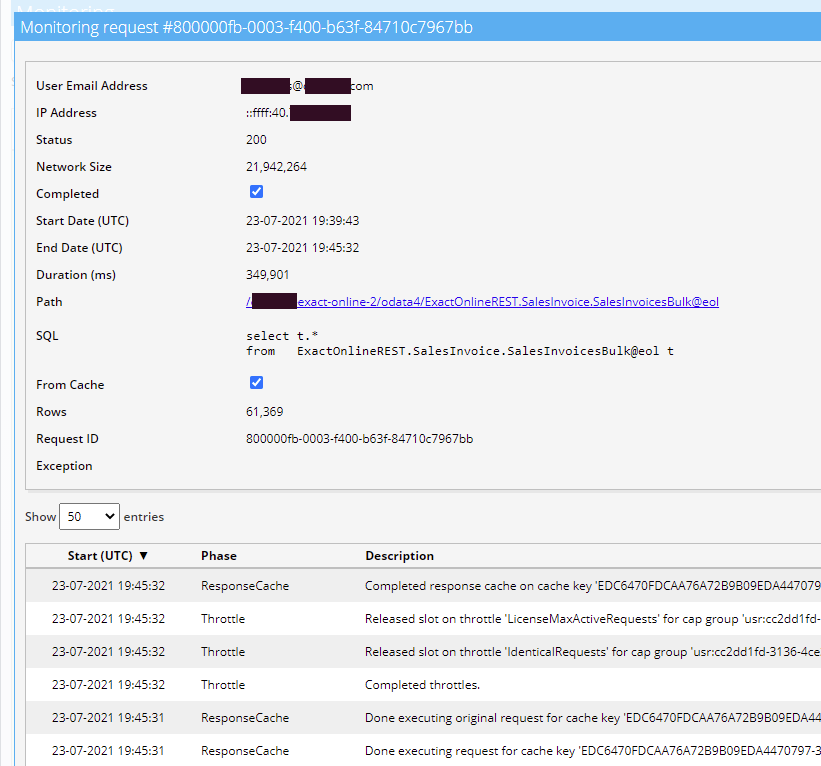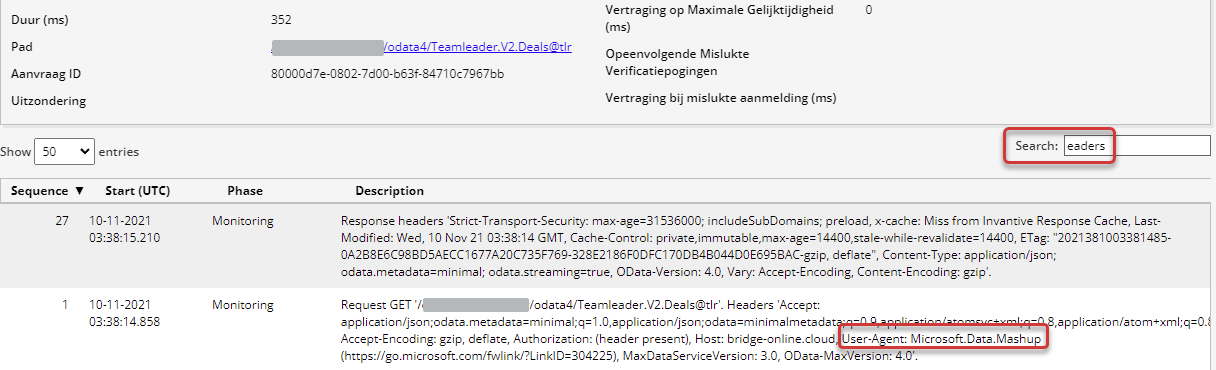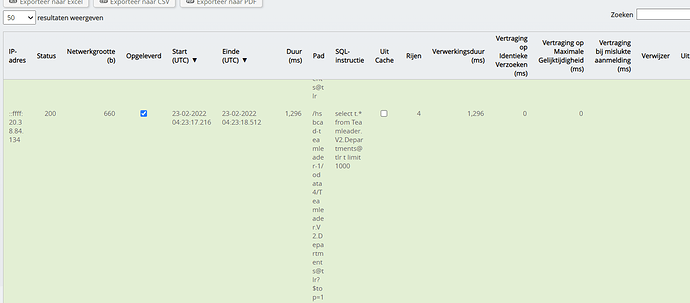Naast veel nieuwe gebruikers kent Invantive Bridge Online als onderdeel van Invantive Cloud ook steeds meer intensief gebruik. In de reeds bestaande Bridge Online Monitoring is het bij grote en complexe rapportages lastig om het overzicht te houden doordat er honderden verzoeken voor gegevens binnenkomen voor een reeks Power BI rapporten.
Om het gebruiksgemak bij intensief gebruik van Power BI te verhogen zijn ten opzichte van de versie van 30 november 2020 een aantal verbeteringen doorgevoerd in de Bridge Online Monitoring.
De volgende verbeteringen zijn beschikbaar:
- Eenvoudiger weergave
- Tooltips op alle velden met mogelijk lange teksten
- Detailmodus
- Weergave SQL, aantal rijen en herkomst.
Net zoals eerder zijn uitsluitend verzoeken van de huidige gebruiker zichtbaar. Verzoeken van andere gebruikers, hetzij in de eigen organisatie, hetzij elders, zijn niet zichtbaar. Bij het gebruik van een apart dienstenaccount voor het laden met PowerBI Service dient de Bridge Online Monitoring geopend te worden met dat dienstenaccount.
De laatste twee worden verder toegelicht.
Door op een regel in de Bridge Online Monitoring te klikken worden de achterliggende details van het OData-verzoek weergegeven. Onderaan de details staat een uitgebreide lijst van de uitgevoerde stappen.
In de details en in het overzicht is zichtbaar of de data uit de cache komt of vers opgehaald is. Ook is het aantal rijen zichtbaar; momenteel alleen indien de data vers opgehaald is. Het aantal rijen opgehaald uit de OData cache is momenteel niet zichtbaar (update: dit is wel zichtbaar sinds september 2021).
Ook is het Invantive SQL-statement zichtbaar. In dit voorbeeld betreft dit het ongefilterd ophalen van de verkoopfacturen uit Exact Online:
select t.*
from ExactOnlineREST.SalesInvoice.SalesInvoicesBulk@eol t
Indien vanuit Power BI een OData-filter meegestuurd wordt, dan zal dit zichtbaar zijn als een where clause. Dit helpt om te analyseren of Power BI wel de juiste OData filters meestuurt of juist de evaluatie grotendeels op de PC laat uitvoeren. Het laatste duurt soms vele malen langer.
Het bij verre meestvoorkomende probleem zijn time-outs. Power BI hanteert standaard een time-out van 10 minuten terwijl veel gebruikers veel zware real-time queries hebben die langer dan 10 minuten duren. De oplossingen voor een time-out staan in Vermijd time-out fout bij Power BI OData download. Oplossingen voor andere veel voorkomende problemen zijn beschreven in Wat zijn de aandachtspunten om Power BI te implementeren?.
Herkomst Queries
Bij de details onderin zijn zowel van het verzoek als het antwoord de zogenaamde “HTTP-headers” zichtbaar, waaronder de “User-Agent”. De User-Agent hoort een weerspiegeling van de gebruikte applicatie te zijn.
User-Agent met de inhoud “Microsoft.Data.Mashup” is Microsoft Power BI.
Het is raadzaam om een eigen HTTP-header toe te voegen met een herleidbare waarde aan bijvoorbeeld Azure Data Factory pipelines om het probleem van het niet kunnen herleiden van de herkomst van de OData queries te verkleinen. Een stappenplan voor het herleidbaar maken van downloads is te lezen in OData downloads herleiden naar Power BI data sets.
Probleem: Bridge Online Monitoring toont geen downloadverzoeken
Er kunnen drie redenen zijn waarom Bridge Online Monitoring geen of niet de verwachte downloadverzoeken laat zien:
- Monitoring toont alleen verzoeken van de huidige gebruiker. Verzoeken van andere gebruikers, zelfs binnen dezelfde organisatie, worden NIET getoond. Om dit op te lossen: zorg ervoor dat de downloadverzoeken van bijvoorbeeld Power BI zijn geauthenticeerd met dezelfde gebruiker als de gebruiker gebruikt om in te loggen op Invantive Bridge Online Monitoring.
- Slechts één Bridge Online Monitoring scherm kan verzoeken weergeven. Wanneer dezelfde gebruiker twee keer aanmeldt op Bridge Online Monitoring, vanaf verschillende apparaten of in twee tabbladen van dezelfde browser, zal er hooguit één scherm gegevens tonen. Om dit op te lossen: zorg ervoor dat u ALLE Bridge Online Monitoring browservensters sluit en daarna een nieuwe opent.
- U gebruikt de monitoring-applicatie van een andere server dan de degene waar het downloadverzoek op draait (zie Verplaatsing *.cloud naar *.invantive.com).
Probleem: HTTP 401 (Unauthorized) of “Deze pagina werkt momenteel niet”
Met moderne browsers is het soms niet mogelijk om via Basic Authentication aan te melden omdat er geen pop-up verschijnt voor gebruikersnaam en wachtwoord.
Advies is om dan de pagina te verversen (bijvoorbeeld via F5 in Chrome). Bij het verversen verschijnt normaliter het venster voor gebruikersnaam en wachtwoord.
Probleem: Safari op iOS vraagt telkens om gebruikersnaam en wachtwoord
Onder Safari op iOS treedt een ander probleem op: bij elke paginaovergang moeten de gegevens opnieuw ingevoerd worden. Dit is een bekend euvel van Safari: